Installazione del driver della stampante in connessione parallela
Per stampare utilizzando una macchina collegata tramite la porta parallela, specificare la porta LPT, quindi installare il driver della stampante.
 Viene visualizzata la schermata "Dispositivi e stampanti".
Viene visualizzata la schermata "Dispositivi e stampanti".
Windows 10 (versione 1703 o successiva), Windows Server 2019
Nel menu [Start], fare clic su [Sistema Windows]
 [Pannello di controllo].
[Pannello di controllo].Fare clic su [Visualizza dispositivi e stampanti].
Windows 10 (versione precedente alla versione 1703), Windows Server 2016
Fare clic con il pulsante destro del mouse su [Start], quindi su [Pannello di controllo].
Fare clic su [Visualizza dispositivi e stampanti].
Windows 8.1, Windows Server 2012/2012 R2
Sulla Charm Bar, fare clic su [Imposta]
 [Pannello di controllo].
[Pannello di controllo].Fare clic su [Visualizza dispositivi e stampanti].
Windows 7 e Windows Server 2008 R2
Dal menu [Start] fare clic su [Dispositivi e stampanti].
Windows Server 2008
Dal menu [Start] fare clic sul [Pannello di controllo].
Fare clic su [Stampante] in [Hardware e suoni].
 Fare clic su [Aggiungi stampante].
Fare clic su [Aggiungi stampante].
Per Windows 7, Windows Server 2008/2008 R2, procedere al passaggio 4.
 Fare clic su [La stampante che voglio non è elencata].
Fare clic su [La stampante che voglio non è elencata].
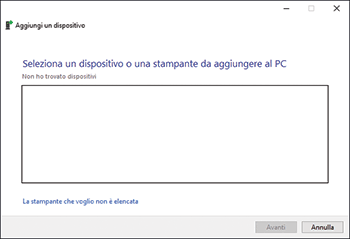
 Selezionare [Aggiungi stampante locale o di rete con impostazioni manuali] e fare clic su [Avanti].
Selezionare [Aggiungi stampante locale o di rete con impostazioni manuali] e fare clic su [Avanti].
Per Windows 7, fare clic su [Aggiungi una stampante locale].
 Selezionare una porta da [Usa una porta esistente:]
Selezionare una porta da [Usa una porta esistente:]  [LPT1: (Porta stampante] - [LPT3: (Porta stampante)], quindi fare clic su [Avanti].
[LPT1: (Porta stampante] - [LPT3: (Porta stampante)], quindi fare clic su [Avanti].
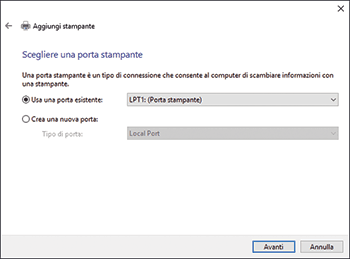
 Fare clic su [Disco driver...].
Fare clic su [Disco driver...].  [Sfoglia...] per specificare il driver (file INF), quindi fare clic su [OK].
[Sfoglia...] per specificare il driver (file INF), quindi fare clic su [OK].
Se l'unità CD-ROM è D:\, il file del driver della stampante si trova nella seguente cartella:
Driver
OS
Cartella
PCL 6
Driver a 32 bit
D:\X86\DRIVERS\PCL6\X86\MUI\DISK1
Driver a 64 bit
D:\X64\DRIVERS\PCL6\X64\MUI\DISK1
PostScript 3
Driver a 32 bit
D:\X86\DRIVERS\PS\X86\MUI\DISK1
Driver a 64 bit
D:\X64\DRIVERS\PS\X64\MUI\DISK1
Il file scaricato è memorizzato nella cartella "DISK1".
 Selezionare il driver della stampante da installare, quindi fare clic su [Avanti].
Selezionare il driver della stampante da installare, quindi fare clic su [Avanti].
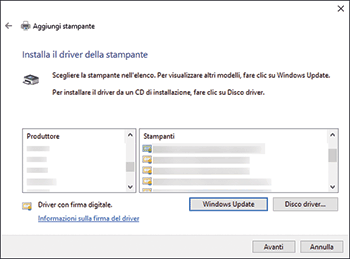
 Per modificare il nome della stampante visualizzato sullo schermo, immettere il nome della stampante, quindi fare clic su [Avanti].
Per modificare il nome della stampante visualizzato sullo schermo, immettere il nome della stampante, quindi fare clic su [Avanti].
Si avvia l'installazione del driver della stampante.
 Per utilizzare la stampante come stampante condivisa, specificare le impostazioni come richiesto, quindi fare clic su [Avanti]
Per utilizzare la stampante come stampante condivisa, specificare le impostazioni come richiesto, quindi fare clic su [Avanti]  [Fine].
[Fine].
